
- •Мировой и отечественный рынки сэд.
- •2. Обзор и краткое описание возможностей конфигурации «1с: Документооборот 8».
- •Преимущества автоматизации делопроизводства
- •Законы, стандарты, госТы. Требования к документации
- •Хранение файлов
- •Коллективная работа.
- •Версионирование.
- •Блокировка файлов пользователем
- •Бизнес-процессы
- •Отчет по бизнес-процессам (вариант Статистика по видам)
- •Отчет по задачам (вариант Текущие задачи)
- •Справка об исполнительской дисциплине
- •Документооборот в организации, на предприятии
- •Учет рабочего времени
- •Отчетность
- •Журнал передачи (вариант Документы, находящиеся у исполнителей)
- •Сводка по видам документов
- •Документы в делах (томах)
- •Статистические отчеты по документообороту
- •Отчет по бизнес-процессам (вариант Статистика по видам)
- •Отчет по задачам (вариант Текущие задачи)
- •Справка об исполнительской дисциплине
- •Бумажный документооборот Ведение номенклатуры дел
- •Печать и сканирование
- •Журнал передачи
- •Интернет и электронная почта
- •Основные задачи системы документооборота
- •3. Примеры и приемы работы в среде «1с:Документооборот 8»
- •3.1. Общая настройка сэд.
- •3.1.1. Справочник «Корреспонденты».
- •3.1.2. Справочник «Вопросы деятельности»
- •3.1.3. Файлы
- •Карточка файла
- •3.1.4. Структура предприятия.
- •3.1.5. Физические лица.
- •3.1.6.Пользователи
- •3.1.7.Категории
- •3.1.8.Журнал передачи
- •3.1.9. Нумераторы
- •3.1.10.Шаблоны документов
- •3.2. Работа с входящими документами
- •3.2.1. Общие приемы работы с входящими документами. Сделаем пример. Создадим в word еще один документ, предложение от неутомимого Иванова.
- •3.2.2. Ручной вариант использования бизнес- процессов.
- •3.2.3. Использование шаблонов бизнес- процессов.
- •3.3. Работа с исходящими документами
- •3.4. Работа с внутренними документами
- •3.5. Отчетность
- •3.6. Сервисные возможности
- •Создание «Правила автозаполнения шаблонов файлов».
3.1.10.Шаблоны документов
Шаблоны документов это справочник, в котором ответственный за ведение нормативно-справочной информации и другие пользователи могут вести список заранее настроенных шаблонов документов для быстрого создания новых документов из них.
Для открытия списка шаблонов следует в разделе "Настройка и администрирование" или "Нормативно-справочная информация" в панели навигации выполнить команду "Шаблоны документов". Для создания и редактирования шаблона в списке видов бизнес-процессов выбрать нужный вид и открыть форму шаблона.
Для создания шаблона необходимо заполнить обязательное поле "Наименование шаблона". Заполнение остальных реквизитов производится в соответствии с порядком заполнения карточек документов за тем исключением, что они не являются обязательными к заполнению. С ним можно ознакомиться по ссылкам:
Внутренние документы
Входящие документы
Исходящие документы
Чем больше будет заполнено реквизитов документа в шаблоне, тем меньше потребуется времени для создания нового документа на основании данного шаблона.
При создании документа из шаблона или при заполнении нового документа на основании шаблона происходит копирование значений реквизитов, списков файлов, персонального доступа, категорий. При копировании файлов происходит создание копий файлов, указанных в шаблоне документа.

3.2. Работа с входящими документами
3.2.1. Общие приемы работы с входящими документами. Сделаем пример. Создадим в word еще один документ, предложение от неутомимого Иванова.
Предложение от Иванова.
Предлагаю построить площадку для детей.
Запишем по адресу C:\предложение от Иванова.docx
Таким образом, у нас будет три файла в работе – 2 жалобы от Иванова и одно предложение.
По траектории «Документы и файлы - категории» введем категорию «Предложения» в группу «Обращения граждан».
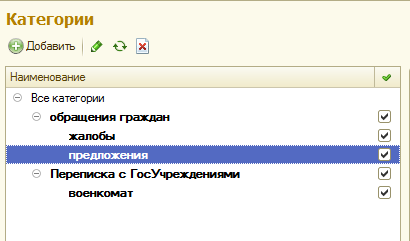
Теперь включим файл в систему по траектории «Документы и файлы - файлы».
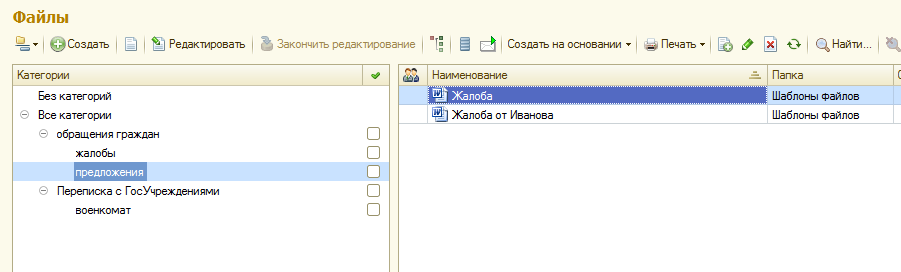
По «Создать» будет предложено создать и затем выбрать папку, в которой будет помещен файл.
Все файлы хранятся в структуре папок, которую удобно вести, например:
в соответствии с организационной структурой Вашего предприятия;
по типам файлов (например, "Договора", "Приказы", "Служебные записки");
по уровню доступа (например, "Общие", "Конфиденциальные").
Создадим две папки «Предложения» и «жалобы».

После создания папок «выбрать» папку «предложение» и тогда откроется диалог создания нового файла. В нашем случае выберем вариант «из файла на диске».
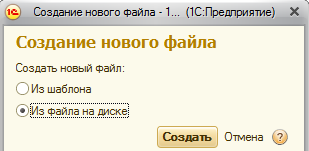
Создать. Появится карточка файла. Можно что-то добавить, например «Описание»

Обратим внимание на пункт «Категории». Открыть этот пункт и дополнительно открыть пункт «Общие категории». Появится список ранее введенных категорий. Выбрать необходимую. Только в этом случае будет правильная последующая работа. Например, в пункте категории в опции «файлы», при галочке «жалобы» увидим все жалобы.

Или при галочке «Обращения граждан» увидим.
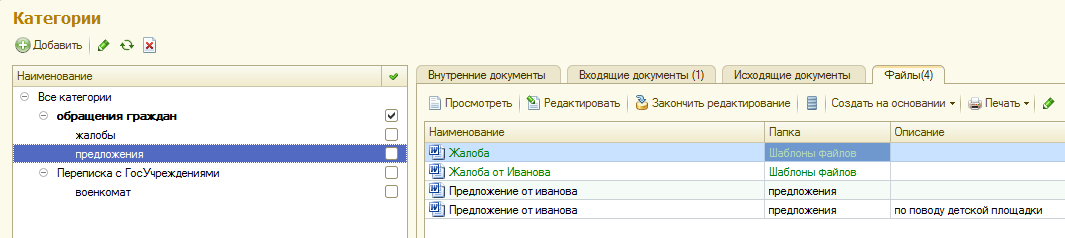

После создания файла можно приступить к созданию входящего документа. Это можно осуществить несколькими способами. Например, из списка файлов, выбрав файл выполнить пункт «Создать на основании» и выбрать пункт «входящий документ».
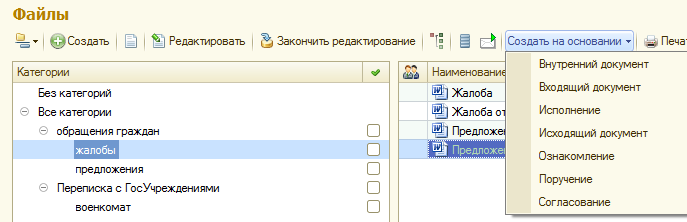
Или. Траектория «Документы и файлы – создать- входящий документ».
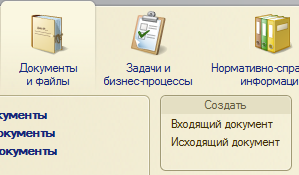
Так или иначе откроется входящий документ(карточка входящего документа), заполняем очевидные поля, записать и после этого входящий документ включен в систему.

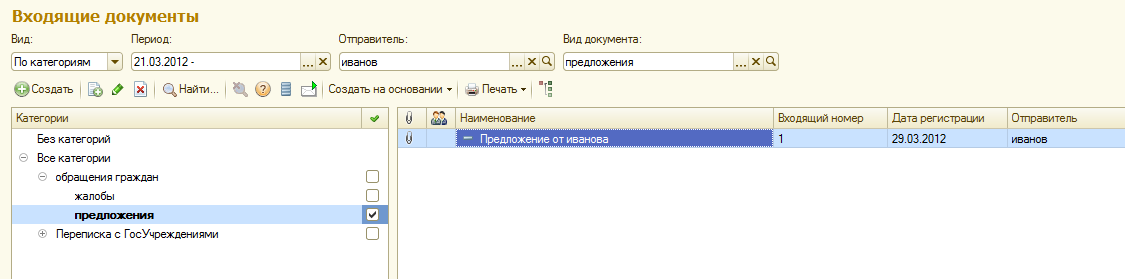
Итак, документ в системе. Теперь самое главное – работа с ним.
